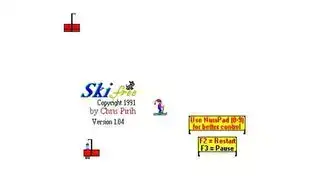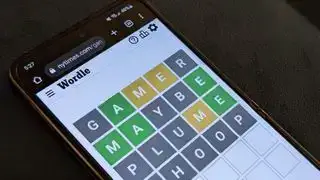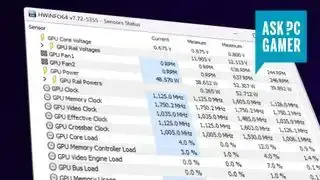
(Bildkredit: Future)
Om du har ett behov av fläkthastigheter, klockhastigheter, flödeshastigheter och mer information om din speldator på skrivbordet så vill du ha det bästa systemövervakningsverktyget. Min rekommendation 2024 är en ansökan som heter HWIinfo .
baldurs gate 3 förgyllt bröst ugglebo
HWInfo har blivit ett verktyg som både PC-byggare och tillverkare litar på. Den är enkel att använda men loggar massor av information från alla dina komponenter på en gång, inklusive CPU, GPU, SSD och moderkortssensordata. Den håller reda på alla viktiga datorstatistik som du rimligen kan vara ute efter, inklusive:
- CPU Vcore
- CPU-frekvens
- CPU-paketets temperatur
- Minnes klocka
- Minnesfördröjningar
- S.M.A.R.T-värden
- GPU temperatur
- GPU-frekvens
- GPU spänning
- GPU-kraft
- Och mycket mer!
För var och en av dessa statistiker hittar du oftast ett aktuellt värde, ett lägsta värde under en viss period, ett maxvärde under en viss period och ett medelvärde. Du kan återställa perioden dessa mäts över med ett klick på urtavlans knapp längst ner till höger i appen. Det är ganska praktiskt om du precis har installerat en ny CPU-kylare och du vill veta om den gör sitt jobb.
Du kan också spara övervakningsdata om det behövs.
datorstol för spelare
Ett annat systemövervakningsverktyg värt att nämna, och i linje med andan av minimalt krångel, är Windows egen Task Manager. Den inbyggda verktygsfliken Prestanda erbjuder mycket data nuförtiden utan behov av några verktyg från tredje part, och den kommer till och med att rapportera ditt grafikkorts temperatur.
Jag skulle också vilja ge ett hedersomnämnande till den gamla handen det vill säga MSI:s Afterburner programvara. Även om det i praktiken är mer av detsamma genom övervakning, hjälper de praktiska GPU-överklockningsverktygen och grafisk presentation verkligen till att enkelt förstå övervakningsdata som presenteras för dig över tiden. Det hjälper när du gör något aktivt med systemet och vill övervaka effekten av dessa ändringar i realtid. Som överklockning till exempel.

(Bildkredit: HWInfo)
Jag har aldrig varit ett fan av de allt-i-ett-tillverkares specifika systemövervakningsverktygen, och det är därför du inte kommer hitta mig att rekommendera någon här idag. Det finns massor att välja mellan, varje tillverkare har en i princip, men de uppnår alla något i linje med systemövervakning med några extrafunktioner på vägen. Systemövervakningen är dock vanligtvis bara huddjup, och dessa extrafunktioner har normalt alltid att göra med egen belysning eller funktioner på tillverkarens produkter som du kanske inte kan kontrollera lätt någon annanstans. Så ibland är man lite fast med en av dem.
Även om du kanske upptäcker att du kan få samma funktionalitet för belysning från tredjepartsverktyg som t.ex ÖppnaRGB . Det är lite av en allt-i-ett öppen RGB-kontrollapp som inte bara förenklar de många appar du måste installera och hålla dig uppdaterad med, utan också låter dig ta bort den proprietära övervakningsmjukvaran för något enklare.
skrivbordsspel
Nuförtiden tenderar jag att övervaka min dator lite mindre. När jag byter ut en komponent ska jag se till att det nya kitet fungerar som det ska, och om jag byter ut mitt PC-fodral kommer jag att hålla ett öga på temperaturerna. Fast när jag har fått bra koll på vad som händer där så låter jag sovande hundar ligga efter det. Din dator är ganska bra på att reglera sin egen temperatur till under bristningsgränsen, och om dina komponenter verkligen blev för smarriga, skulle du veta om det innan någon skada någonsin skedde. Det är bra att checka in då och då, och för det, håll dig till HWInfo.